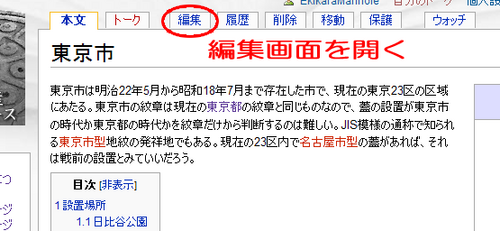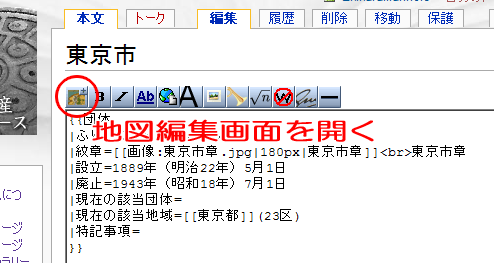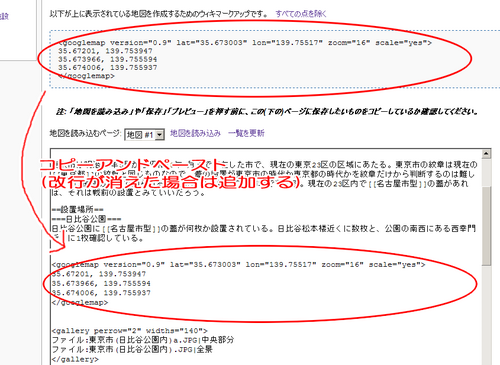「ヘルプ:地図の編集」の版間の差分
ナビゲーションに移動
検索に移動
EkikaraManhole (トーク | 投稿記録) |
EkikaraManhole (トーク | 投稿記録) 細 (→地図編集画面を開く) |
||
| 10行目: | 10行目: | ||
[[ファイル:Mapedit02.png|center|地図編集画面を開く]] | [[ファイル:Mapedit02.png|center|地図編集画面を開く]] | ||
画面上部にあるアイコンのうち、図で示したアイコンをクリックします。IEの場合はこの画像のように一番左端に、Firefoxの場合は一番右端に表示されるようです。 | |||
==地図とマーカーを操作する== | ==地図とマーカーを操作する== | ||
2011年2月1日 (火) 02:35時点における版
地図(GoogleMap)を貼り付けることができます。地図の追加・編集方法は、以下の手順を参考ください。
編集画面を開く
まず、編集画面を開きます。編集するためにはアカウントを登録し、ログインする必要があります。
地図編集画面を開く
画面上部にあるアイコンのうち、図で示したアイコンをクリックします。IEの場合はこの画像のように一番左端に、Firefoxの場合は一番右端に表示されるようです。
地図とマーカーを操作する
地図の編集画面を開いたら、地図左上の操作ツール、もしくはマウスのドラッグアンドドロップやホイール操作で貼り付けたい地図を表示させます。地図をクリックすると地図上にマーカーが追加されますが、「保存して閉じる」を押すまでは反映されません。すぐ下の点線の枠内にタグ(googlemap)が作成されます。
編集画面にコピーアンドペーストする
作成されたタグをコピーして、編集中の本文に貼り付けます。IEをお使いの場合は改行が削除されてしまうことがあるようですので、その場合は表示通りに改行を付け加えてください。最後に「ページを保存」を押せば本文に反映されます。
お疲れ様でした。